Como baixar e salvar uma extensão do Chrome como um arquivo CRX
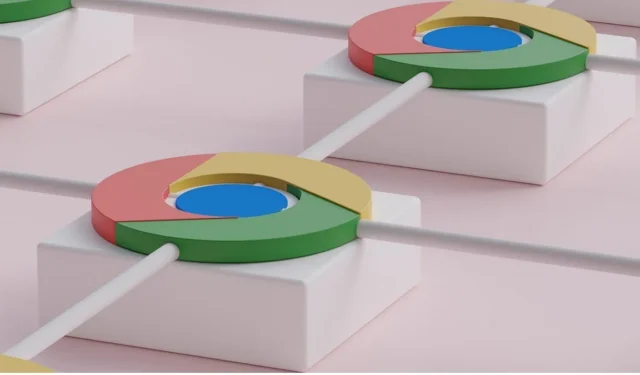
Além da interface de usuário mínima, as extensões são outro motivo pelo qual muitas pessoas usam o navegador Chrome. Para instalar uma extensão do Chrome, você deve visitar a página da extensão e clicar no botão “Adicionar ao Chrome”. No entanto, você pode querer baixar o arquivo de extensão para poder enviá-lo facilmente a alguém, ver ou analisar como a extensão funciona etc. Independentemente do motivo, se você quiser aprender como salvar uma extensão do Chrome como um arquivo CRX , siga este tutorial.
1. Embale manualmente a extensão
Você tem duas opções quando se trata de criar um arquivo CRX. Um é um pouco mais longo e requer que você tenha baixado anteriormente a extensão que deseja reembalar como um arquivo CRX. O outro não exige que você adicione a extensão ao seu navegador.
No primeiro cenário, você precisa saber o ID da extensão antes de fazer qualquer coisa. Você pode obter o ID da extensão diretamente na página de configurações das Extensões do Chrome.
- Abra o navegador Chrome no seu PC e clique no ícone de menu no canto superior direito.
- Clique em “Mais ferramentas” e selecione “Extensões” no menu pop-up.
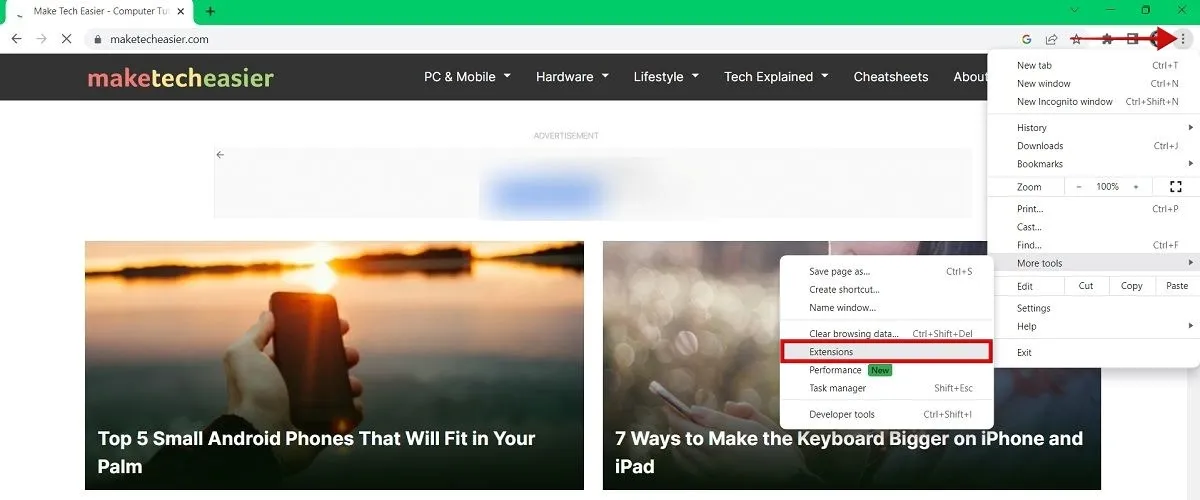
- Na página Extensões, alterne a opção “Modo de desenvolvedor” no canto superior direito.

- Role para baixo, encontre a extensão que deseja reembalar e anote o ID da extensão.
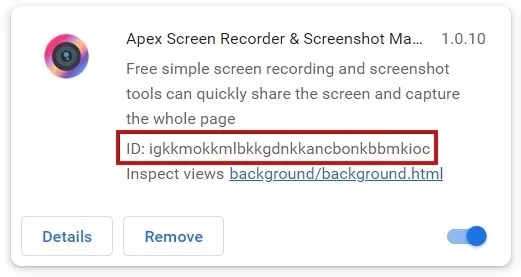
- Depois de obter o ID da extensão, pressione Win+ E(no Windows) e navegue até o seguinte local no Explorador de Arquivos:
C:\Users\Username. Certifique-se de substituir “Nome de usuário” pelo nome de usuário real que você está usando no seu PC. - No File Explorer, você precisa acessar a pasta AppData, que fica oculta por padrão. Para fazê-lo aparecer, clique nos três pontos na parte superior do File Explorer.
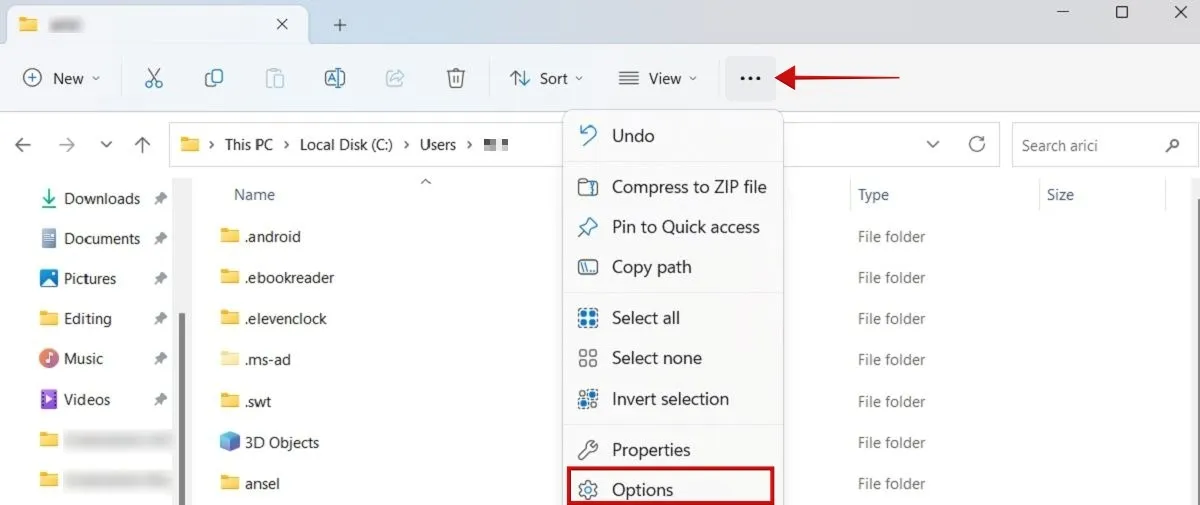
- Selecione as opções.”
- Na nova janela, mude para a guia “Exibir” e marque a opção “Mostrar arquivos, pastas e unidades ocultos” em “Pastas e arquivos ocultos”.
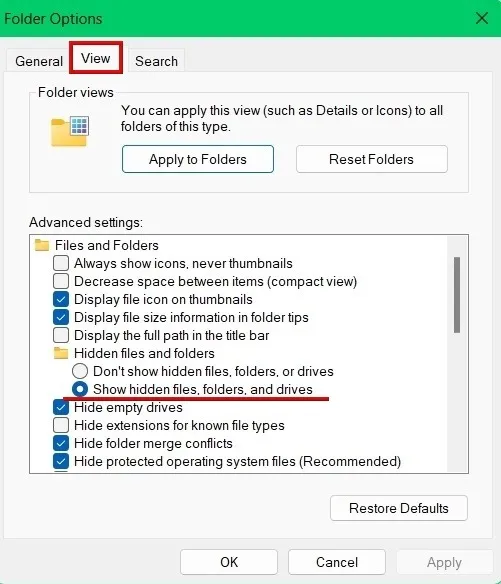
- Clique duas vezes na pasta AppData no File Explorer.
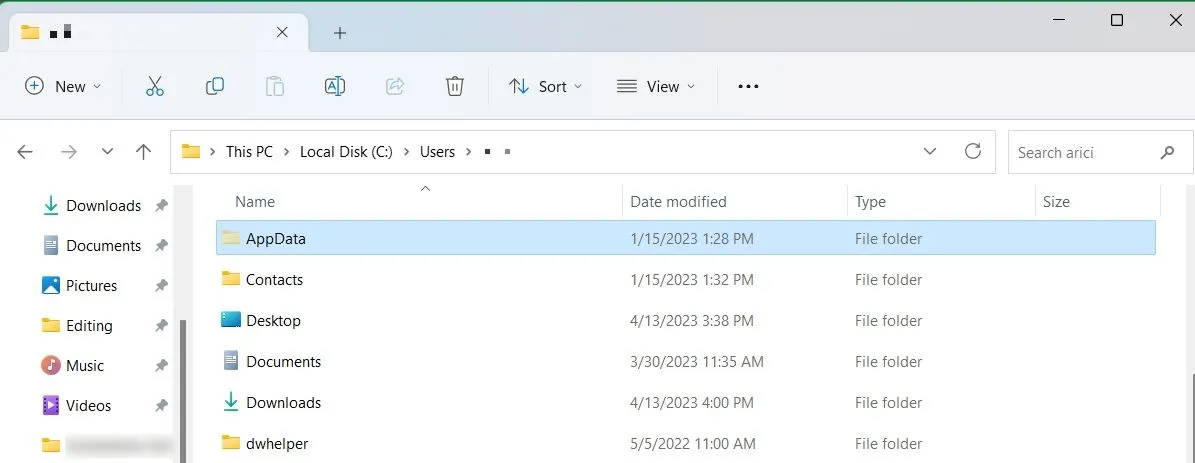
- Navegue até “Local -> Google -> Chrome -> Dados do usuário -> Padrão -> Extensões”. Você deve ver todas as extensões instaladas no Chrome listadas por seu ID.
- Encontre aquele que você anotou anteriormente e clique duas vezes nele.
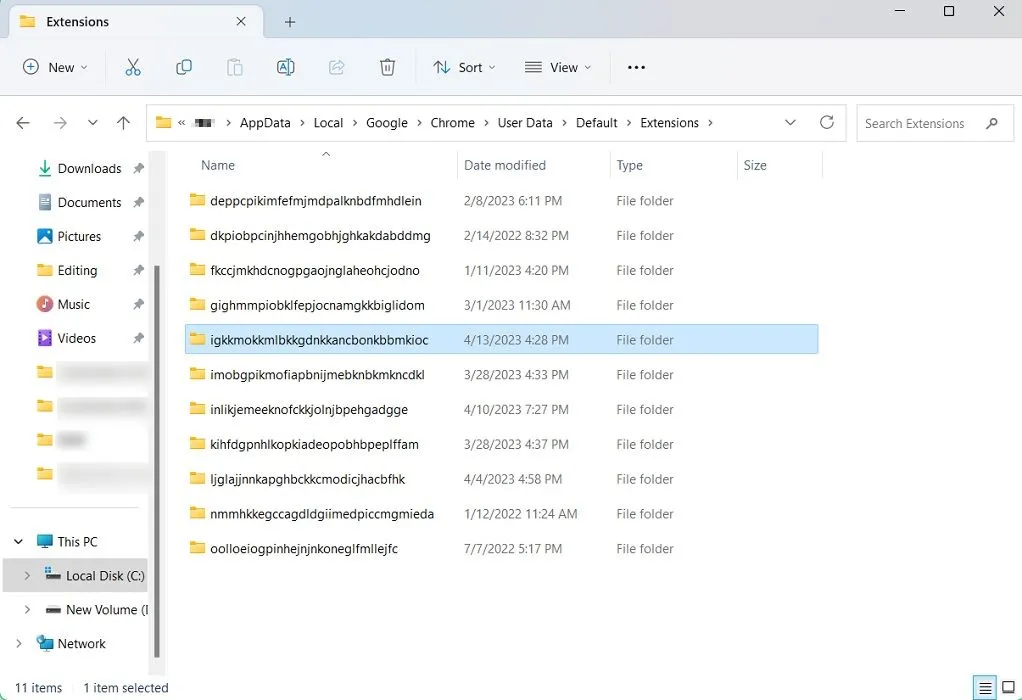
- Acesse a pasta dentro clicando duas vezes nela. Neste exemplo, é “1.0.10_0”.
- Na barra de endereço, clique no ícone para baixo para ver o caminho para essa pasta específica.
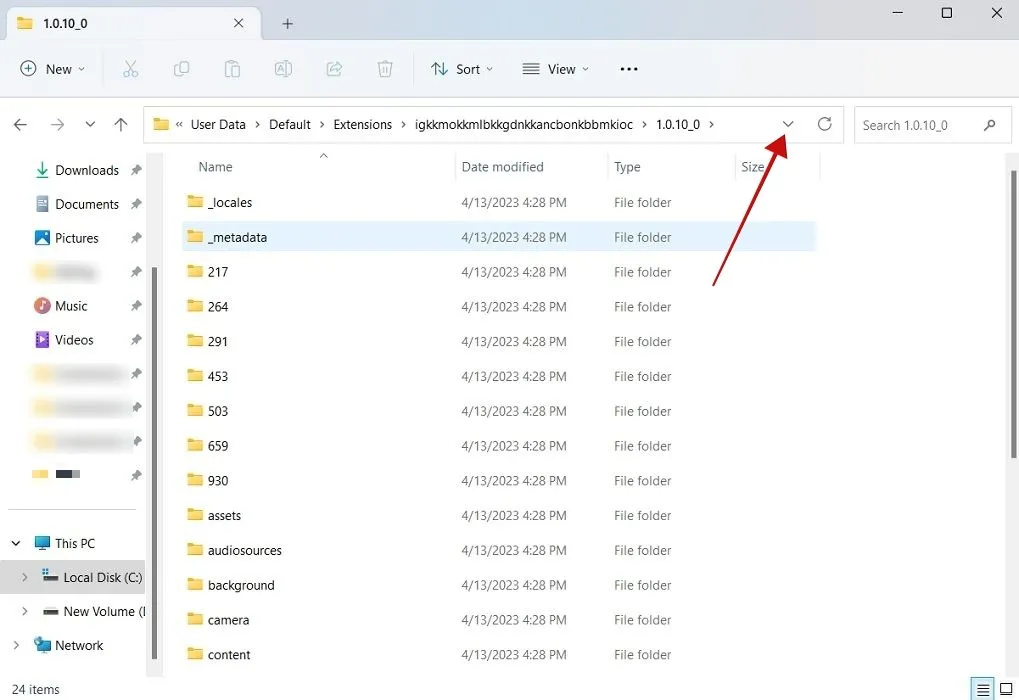
- Selecione-o com o mouse, clique com o botão direito do mouse e selecione “Copiar”.
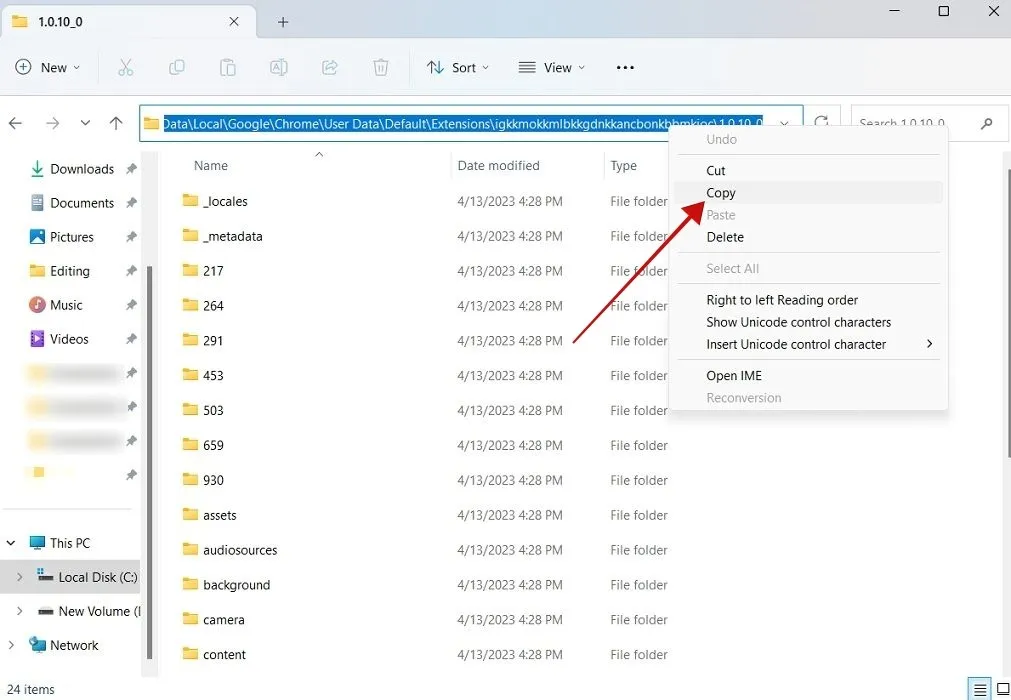
- Na página Extensões no Chrome, clique no botão “Pack extension”.
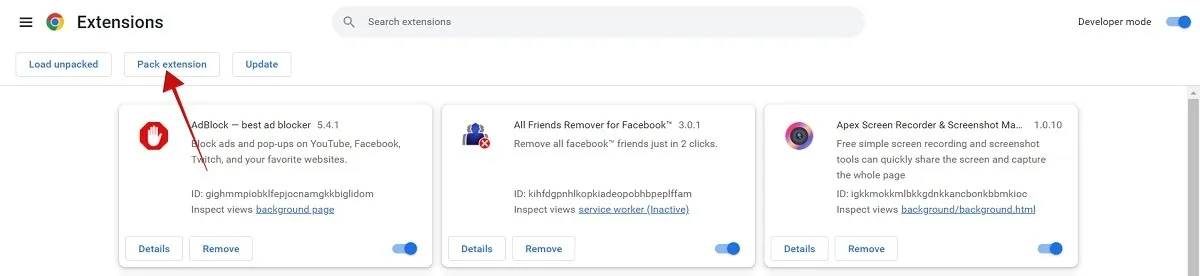
- Esta ação abrirá um pop-up. Cole o link que você copiou na etapa 14. Você pode ignorar o campo “Chave privada”. Clique no botão “Embalar extensão”.
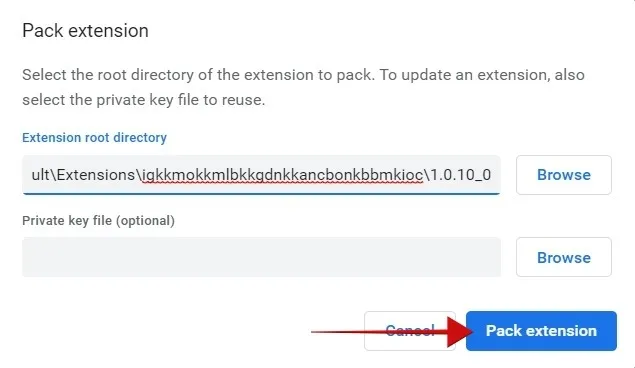
- Um pop-up mostrará que a extensão foi convertida para o novo formato de arquivo. Um arquivo de chave que possui a extensão PEM também foi criado. Pressione “OK” para continuar.
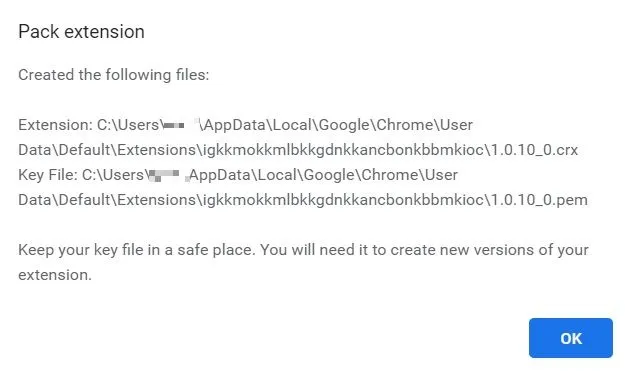
- Se você abrir a pasta de extensão novamente, verá o arquivo CRX.
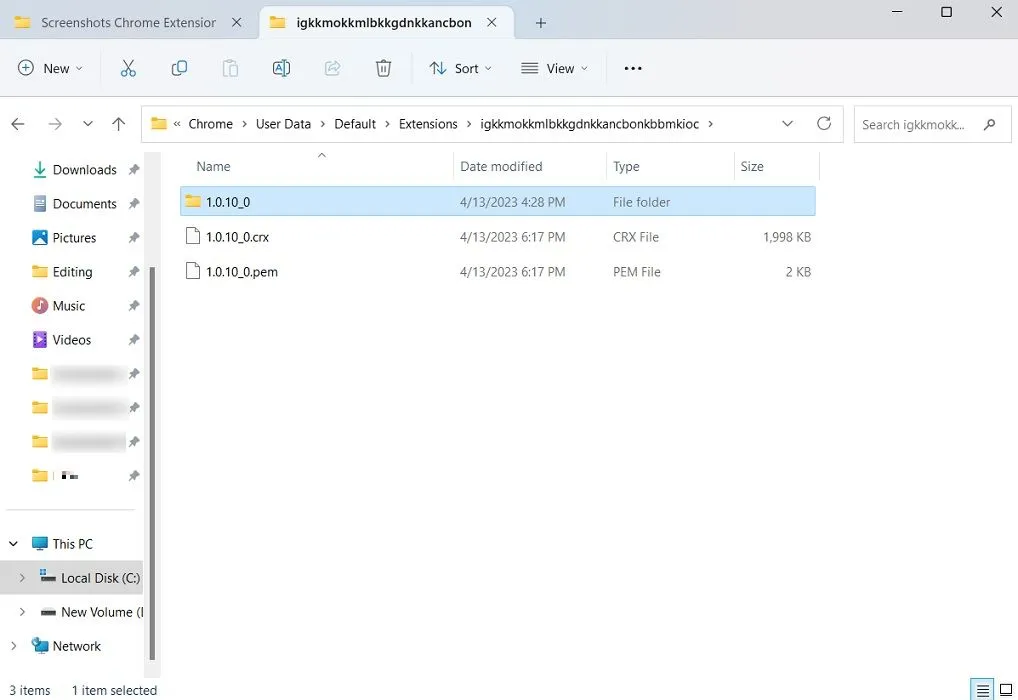
2. Salvar como CRX usando uma extensão
Se você está achando o método acima um pouco complicado demais para o seu gosto, não se preocupe. Existe uma maneira de converter sua extensão em um arquivo CRX que não requer todas essas etapas. Você deve baixar outra extensão para salvar como CRX diretamente do seu navegador.
- Baixe a extensão CRX Extractor/Downloader em seu navegador Chrome.
- Na Chrome Web Store, navegue até a extensão que deseja transformar em um arquivo CRX.
- Clique no botão “Extensão” em seu navegador ao lado da barra de endereços e selecione “CRX Extractor/Downloader”.
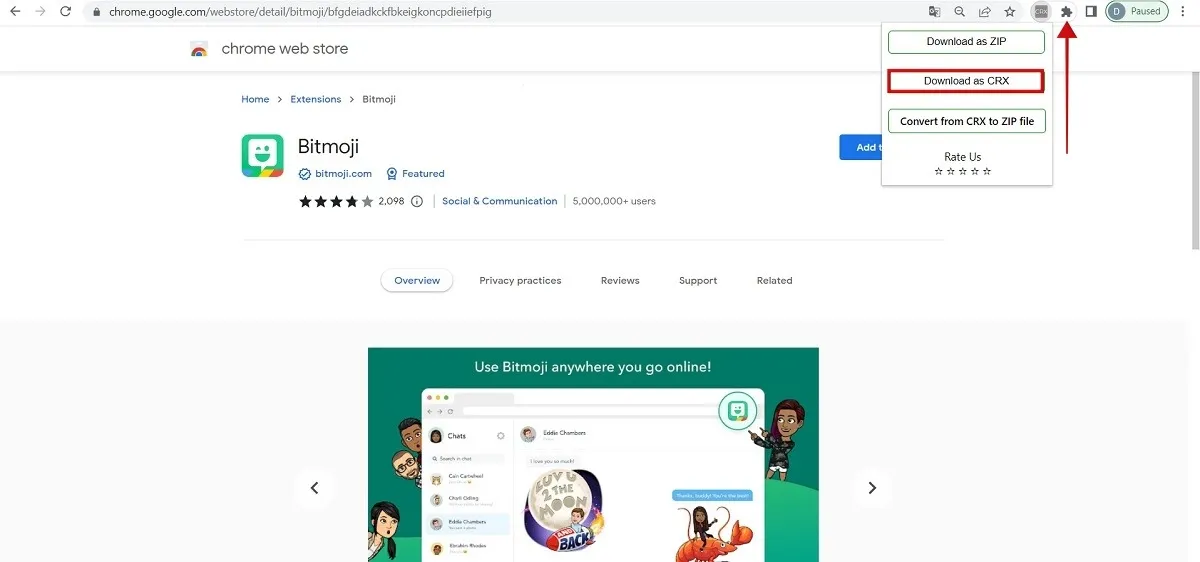
- Um pop-up aparecerá com três opções. Clique em “Baixar como CRX”.
- É isso. O arquivo CRX agora deve estar disponível na pasta “Downloads”.
Como instalar um arquivo CRX como uma extensão do Chrome
Se você recebeu um arquivo CRX, pode estar se perguntando como instalá-lo em seu navegador Chrome. Você precisará extrair o arquivo primeiro recorrendo a uma ferramenta online dedicada. Descrevemos as etapas abaixo.
- No seu navegador, acesse o site do CRX Extractor .
- Clique no botão “Vamos começar”.
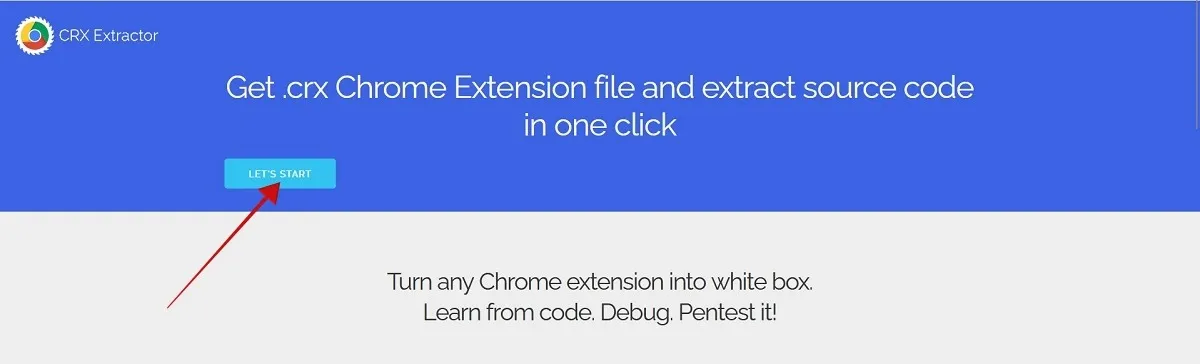
- Selecione “Procurar” para encontrar seu arquivo CRX.
- Pressione “Baixar fonte”.
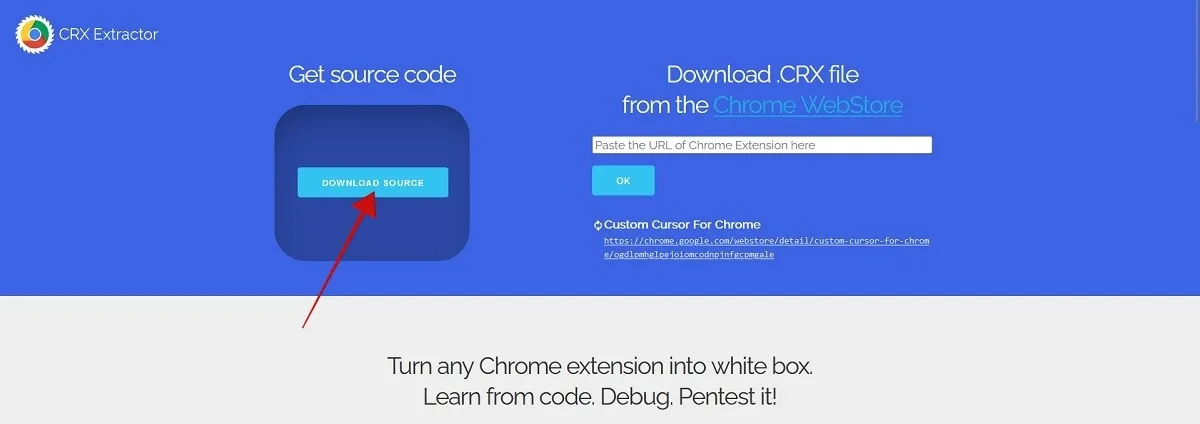
- Aguarde alguns segundos até que um arquivo ZIP seja baixado para o seu PC.
- Extraia-o.
- Volte para a página Extensões no Chrome e pressione “Carregar descompactado”.
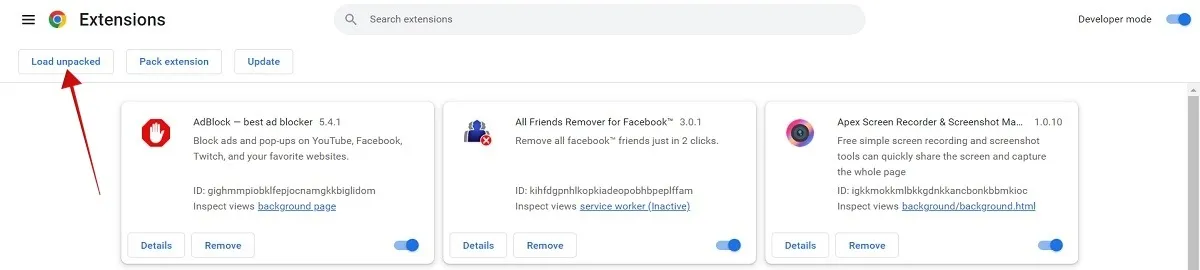
- Encontre a pasta da extensão descompactada e pressione “Selecionar pasta”.
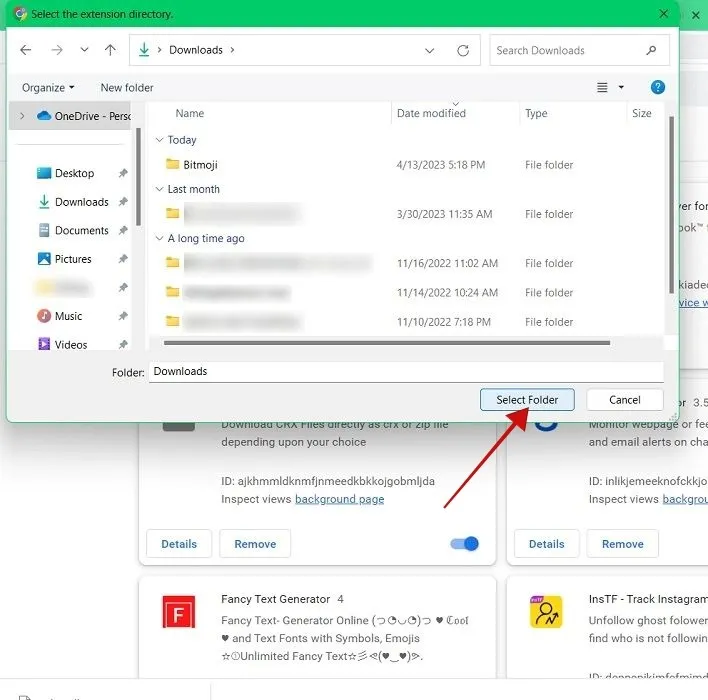
- A extensão será adicionada imediatamente ao Chrome. Você também será direcionado automaticamente para a página da extensão na Chrome Web Store.
perguntas frequentes
Você pode usar arquivos CRX no Android?
O que um arquivo CRX contém?
Um arquivo CRX é um arquivo que contém JS, JSON e outros arquivos, como imagens e programas executáveis. Você precisará usar um extrator CRX para acessar esses arquivos.
Os arquivos CRX são seguros de usar?
Sim, como as extensões de onde foram derivados. Se você recebeu um arquivo CRX e deseja garantir sua segurança, verifique-o com uma ferramenta, como o VirusTotal . Instalar a extensão diretamente da Chrome Web Store geralmente é considerado mais seguro se você tiver essa opção. Caso contrário, tome todas as precauções antes de usar o arquivo CRX em seu navegador.
Crédito da imagem: Unsplash Todas as capturas de tela por Alexandra Arici
- Tweetar



Deixe um comentário